2018年10月27日更新
LINEを電話番号なしで登録・利用する方法と注意点
LINEはアカウントは認証の際、電話番号を用います。ですが、実はLINEを電話番号なしで登録・利用する方法も存在します。今回はそんなLINEアカウントを電話番号なしで新規作成する方法や注意点について解説していきたいと思います。

目次
- 1LINEを電話番号なしで登録・利用する方法
- ・Facebookの登録
- 2LINEを電話番号なしで登録・利用する方法~旧スマホ、タブレットなど~
- ・FacebookアカウントでLINEを利用する
- 3LINEを電話番号なしで登録・利用する方法~注意点~
- ・LINE Outが使えない
- ・スタンプの購入
- ・スタンプのプレゼント
- 4LINEを電話番号なしで登録・利用する方法~PC版~
- ・固定電話番号で登録する
- 5LINEを電話番号なしで登録・利用する方法~LINEアプリの引継ぎ~
- ・メールアドレスとパスワードを登録
- ・Facebook連携する
- ・アカウント引き継ぎ設定(2段階認証)する
- ・トーク履歴のバックアップ
- ・引き継ぎと復元
- ・引き継ぎと復元ができないとき
LINEを電話番号なしで登録・利用する方法
LINEはリアルタイムで友達と通話やメッセージのやりとりが可能なコミュニケーションツールです。LINEでアカウントを作成する場合、認証時に電話番号を用います。場合によってはSMSも可能です。SMSは格安SIMにもついている機能ですし、SMSが認証機能を果たしてくれるので非常に便利ですいね。
ですが、実はLINEを電話番号なし(SMSなし)で登録・利用する方法も可能となっています。SMS非対応SIMでもLINE利用が可能なのです。SMSも不要ということですね。SMS非対応プランだとLINEができないのではと悩んでいた方には朗報といえるでしょう。
今回はそんなLINEアカウントを電話番号なしで新規作成する方法や注意点について解説していきたいと思います。まず、LINEアカウントを電話番号なしで登録・利用するにはFacebookアカウントが必要となります。
Facebookの登録
Facebookとは、ソーシャルネットワーキング・サービス(SNS)です。スマホアプリとしても世界中で利用されていて、実名登録が原則となっているのが特徴のSNSアプリですね。FacebookもLINEと同じように電話番号の登録が必要となっています。
LINEアカウントを電話番号なしでFacebookの登録する為、Facebookのアカウントをお持ちでない方はFacebookのアカウント登録をしておく必要があります。Facebookのアカウント登録の際は、Facebookトップページにて名前や電話番号、メールアドレス、パスワード、生年月日、性別を入力する必要があります。
全ての項目を入力してアカウント登録ボタンを押すと、Facebookから指定したメールアドレス宛に確認コードが送信されます。メールを開いて確認コードをチェックし、Facebookのアカウント認証を行いましょう。
いろいろ使えるFacebookアカウント
なお、Facebookアカウントを持っている場合LINEでは複数の使い道があります。LINEにてFaceBook連携を行っておくと、スマホの機種変更時のLINEアカウント引継ぎの際、電話番号の認証以外にもFacebook認証というのも利用できるようになるからです。
場合によってはLINEでの機種変更時の電話番号認証が端末上上手くいかないケースもありますので、Facebook認証が行えるということでより安心して作業が行えることになるのです。他にも、タブレットや格安SIMなどの機種変更後の端末で電話番号が使えないケースもあるかと思います。
このような時、Facebook認証さえしていれば、LINEアカウントの引継ぎが可能となるのです。タブレットでの利用も可能になるのはありがたい話ですよね。このように、FacebookアカウントはLINEにおいて重要な位置づけとなっております。
LINEを電話番号なしで登録・利用する方法~旧スマホ、タブレットなど~
ではさっそく、LINEを電話番号なしで登録・利用する方法について解説していきたいと思います。まずは、旧スマホやタブレットなどの端末における操作方法についてです。
FacebookアカウントでLINEを利用する
旧スマホやタブレットなどの端末におけるLINEを電話番号なしで登録・利用する方法として、Facebookアカウントを利用する方法があります。最近では固定電話の契約をしない人も多いので、タブレット利用などのケースはよくある話かと思います。Facebookのアカウントさえあれば、LINEを利用できるので、タブレットを利用している方にとっては非常に便利です。
まず、旧スマホやタブレットなどの端末でLINEを起動してください。その後、新規登録をタップします。続いて「Facebookでログイン」をタップしてください。その後、Facebookアプリが起動しますので、Facebookアカウントの電話番号もしくはメールアドレス、そしてパスワードを入力してログインボタンをタップしましょう。
Facebookのアカウントが無い場合
Facebookのアカウントが無い場合は新規アカウントを作成してみてください。Facebookにログインした後は、LINEにFacebook情報のアクセス許可を求められますので、OKをタップします。するとLINEアプリに切り替わりますので、Facebookで登録している名前が表示されることを確認してください。
その後、LINEにメールアドレスを登録する形となります。メールアドレスとパスワードを入力して「登録する」をタップすれば、LINEから認証番号がご自身のメールアドレスに届きます。LINE画面上にてその認証番号を入力して「メール認証」をタップしてください。それでLINEにおけるFacebook連携登録が完了します。
LINEを電話番号なしで登録・利用する方法~注意点~
LINEを電話番号なしで登録・利用する方法を利用した場合は注意する点がいくつかあります。その点も併せて解説していきましょう。
LINE Outが使えない
LINEを電話番号なしで登録・利用する方法を利用した場合の一つ目の注意点としましては、LINE Outが使えないという問題があります。LINE OutはIP電話サービスなので、LINEの無料通話機能とは別のシステムなのです。
LINE Outはスマホの携帯電話番号や固定の電話番号宛に安い通話料で電話をかけるシステムなので、LINEの電話番号を登録しないで利用した場合、この機能は使えなくなるということですね。とはいえ、LINEの無料通話機能は問題なく使えますので、この違いだけ意識しておくと良いでしょう。
スタンプの購入
LINEを電話番号なしで登録・利用する方法を利用した場合の二つ目の注意点としましては、スタンプの購入ができないという点があります。LINEのスタンプはSNSを利用する人達にとっては重要な機能なので、スタンプのこうにゅうができないのは痛いところですね。ただし、Facebook認証からLINEを利用していたとしても、後から端末の電話番号を登録すればスタンプ購入は可能となっています。
スタンプのプレゼント
LINEを電話番号なしで登録・利用する方法を利用した場合の二つ目の注意点の続きとなりますが、スタンプが利用できない以上、スタンプのプレゼントもできません。この点も自覚したうえでFacebookアカウントからLINEを利用することを検討してみてくださいね。
LINEを電話番号なしで登録・利用する方法~PC版~
続いては、PC端末にてLINEを電話番号なしで登録・利用する方法を解説していきたいと思います。
固定電話番号で登録する
PC端末にてLINEを電話番号なしで登録・利用する方法とは、固定電話番号で登録する方法です。ちなみに以前は、電話番号なしでのLINEアカウント登録はできませんでした。ですが現在のLINEのバージョンでは電話番号ログイン機能が追加されており、スマホやタブレットがなくてもPC端末からLINEアカウントを新規作成することが可能となりました。
PC端末からLINEアカウントを新規作成した後は、登録に使用した電話番号やパスワードでPC版LINEにログインするだけです。なお、固定電話番号でのログインは、PC端末のLINEでのみ有効となります。ただし、メールアドレスを合わせて登録すれば、同じLINEアカウントでスマホ版LINEを同期して使うことも可能です。
LINEを電話番号なしで登録・利用する方法~LINEアプリの引継ぎ~
では続いて、LINEを電話番号なしで登録・利用した場合の、LINEアプリの引継ぎについて解説していきたいと思います。
メールアドレスとパスワードを登録
LINEを電話番号なしで登録・利用した場合の、LINEアプリの引継ぎ方法としてはまず、メールアドレスとパスワードを登録する必要があります。流れとしましては、LINEアプリを起動後、設定を選択sいてアカウントページを開きます。その後、メールアドレスの登録作業が可能です。
LINEにてメールアドレスとパスワードを入力してメール認証をタップすれば、認証メールが届きます。このLINEの認証メールのURLから作業を続ければメールアドレスの登録は完了します。なお、LINえに登録したメールアドレスはLINE上で変更や削除も可能です。LINEではメールアドレスの登録自体の解除も可能ですので、覚えておくことをおすすめします。
Facebook連携する
記事の冒頭てお伝えしましたが、LINEを電話番号なしで登録・利用した場合の、LINEアプリの引継ぎ方法としてはFacebook連携による操作も可能となっています。Facebook連携はスマホでLINEアプリを起動後設定画面からアカウントページへ進み、Facebookを選択してください。
移行した画面からFacebook連携が可能となっています。このFacebook連携により、LINE引継ぎがスムーズにできるようになります。
アカウント引き継ぎ設定(2段階認証)する
LINEを電話番号なしで登録・利用した場合の、LINEアプリの引継ぎ方法として、アカウント引き継ぎ設定(2段階認証)も行います。この二段階認証が必要なユーザーとは、機種変更後に電話番号を変更するユーザーやFacebookによるLINEアカウント登録を行ったユーザーです。
アカウント引き継ぎ設定(2段階認証)のやり方としましては、機種変更前の端末のLINEにて設定画面から「2段階認証」をタップします。その後、「アカウントを引き継ぐ」という項目が表示されますので、ここのチェックをONへと切り替えます。
なお、このチェックの有効時間は24hです。期限を過ぎてしまったあとに再度機種変更を行う場合は、再度このチェックをONにする必要があります。機種変更後はすぐにLINEをインストールしてログインできるか確認してみてください。
トーク履歴のバックアップ
LINEを電話番号なしで登録・利用した場合の、LINEアプリの引継ぎ時は、トーク履歴のバックアップも必要かと思います。LINEでは一括でのバックアップはできない為、バックアップしたいトークだけに絞るのが現実的といえるでしょう。
まずはLINEにてバックアップしたいトーク画面を開いてください。なお、一対一のトークもしくはグループトークのみがこのLINEバックアップの対象となります。グループとして作成していない複数人のトークの場合は対象外ですので注意してください。
トーク履歴のバックアップ方法
やり方としては、LINEトーク右上に表示されたボタンをタップします。その後、LINEのメニュー項目に表示されているトーク設定をタップしてください。次の画面で「トーク履歴をバックアップ」をタップします。ここで「すべてバックアップ」選択してください。
すると、LINEのバックアップが開始されます。アルバムの写真やノートなどはバックアップ対象ではありませんが、アカウント引継ぎ後の相手とのトークよりアルバムやノートを呼び出すことが可能です。バックアップが完了すると、旧端末のフォルダにトークデータがバックアップされたことが分かります。
はいをタップするとバックアップファイルをメール添付されますが、データが大きすぎる場合保存に失敗する可能性のありますので、ここでは「いいえ」をタップしておいてください。この作業を、トーク数分繰り返せばスマホ端末内のバックアップは完了となります。
引き継ぎと復元
続いてはLINEの引き継ぎと復元についてです。前述した「アカウントを引き継ぐ」の項目をオンにして新規端末にてログインをタップします。続いてFacebookログインをタップしてください。その後、Facebookアカウントのメールアドレスやパスワードを入力してログインします。
続いて「削除して認証する」をタップします。これで旧端末(スマホ)でLINEが使えなくなります。続いて「続行」をタップ後、スキップするをタップしてください。これで機種変更による新規端末へのLINE引継ぎ作業は完了です。
続いてデータについてですが、バックアップデータはPC上に一時保存したあと、新規端末(スマホ)へ移行させます。USBケーブルで旧スマホとPCを繋ぎ、「LINE_Backup」という名前のフォルダを開いてみてください。
「LINE_Android-backup-chat1549002377ab.zip」というファイルがありますので、一旦デスクトップにコピーしておきましょう。新端末とPCを接続後、このデータを指定の場所に移行すればデータ移行は完了となります。
バックアップをしたトークの相手を選択してください。その後、トーク設定をタップしてすべてバックアップをタップします。続いて「いいえ」をタップすると「LINE_Backup」というフォルダが出来上がります。このフォルダに先ほどのデータを全て張り付ければバックアップデータの移行は完了します。
最後に該当の友達のトーク画面からトーク設定メニューを開き、「トーク履歴をインポート」すれば終了です。
引き継ぎと復元ができないとき
電話番号の登録なしでLINEの引き継ぎと復元ができないケースとしましては、機種変更の際旧端末で登録したLINEのメールアドレスやパスワードを忘れてしまった場合できなくなるケースがあります。この場合、Facebook連携しているならFacebookアカウントでLINEにログインすることは可能です。また、旧端末がまだ使えるのであれば、LINEのメールアドレス登録をやり直すというのも一つの手段かと思います。
LINEを電話番号なしで登録・利用する方法と注意点~最後に~
さて、今回はLINEにて電話番号なしで登録・利用する為の方法や、機種変更時のLINEの引継ぎ方法などスマホやタブレット、PCなど様々な操作について解説してみました。いかがだったでしょうか。LINEが電話番号登録なしで利用可能というのをご存知の方は案外少ないのではないでしょうか。Androidタブレットをお持ちの方などにもLINEの使い方として参考になったかと思います。
LINEは基本的に、新規利用や機種変更の際は電話番号が必要というイメージが強かったと思います。SMSでの対応も可能ですが、格安SIMにはSMS非対応のものもあり、SMS非対応のプランを利用の方には手の届かないイメージがあったかもしれません。
Androidタブレットなどは電話昨日がなくSMSも受信できないケースがありますので、Androidタブレットをお持ちの方にとっては朗報だったかと思います。現在LINEは電話番号の登録なく、SMS機能も関係なくFacebookでアカウント作成が可能です。特に機種変更により新規端末がSMS非対応でLINEを使えるか悩まれていた方にとっては良い情報となれたかと思います。
タブレットでもFacebookアカウントでの認証が現実的な操作方法となっています。引き継ぎの際は慣れない手順で困惑しやすいかもしれませんが、引き続き電話番号無しで新規端末の利用を検討している方などはぜひ今回のLINEについての記事を参考にしてみてくださいね。それでは、本日もご覧いただきありがとうございました。
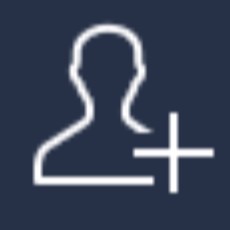 LINEで友達のアカウントを別の友達に紹介(教える)する方法
LINEで友達のアカウントを別の友達に紹介(教える)する方法 LINEで「無効な電話番号」と表示される原因・対処法
LINEで「無効な電話番号」と表示される原因・対処法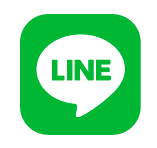 LINE IDの未設定で乗っ取り対策できるってほんと?
LINE IDの未設定で乗っ取り対策できるってほんと?
























